Fix Windows ma heli karo ama ma bilaabi karto kamarada
Hagaaji Windows ma heli karto ama ma bilaabi karto kamarada: (Fix Windows can’t find or start the camera: ) Haddii aad la kulanto qaladka "Ma heli karno kamaradaada" oo leh koodka qaladka 0xA00F4244 (0xC00D36D5) markaa sababta ayaa laga yaabaa inay tahay antivirus xannibaya kamaradaha webka / kamarada ama darawalada duugoobay ee kamaradaha webka . Waxaa suurtogal ah in kamaradaada webka ama barnaamijka kamaradu aanu furmi doonin oo aad heli doonto fariin khalad ah oo odhanaysa ma heli karno ama ma bilaabi karno kamaradaada oo ay ku jiraan koodka qaladka ee sare. Markaa annagoon wax wakhti lumin aan aragno sida dhabta ah ee loo hagaajiyo Windows(Fix Windows) ma heli karo ama ma bilaabi karto kamarada iyadoo la kaashanayo hagaha cilad-bixinta ee hoos ku qoran.

Fix Windows ma heli karo ama ma bilaabi karto kamarada
Hubi inaad abuurto barta soo celinta(create a restore point) haddii ay wax qaldamaan.
Habka 1: Si ku meel gaadh ah u dami Antivirus iyo Firewall(Method 1: Temporarily Disable Antivirus and Firewall)
1.Right-guji astaanta Barnaamijka Antivirus-( Antivirus Program icon) ka ee ku yaal saxanka nidaamka oo dooro Disable.

2.Marka xigta, dooro wakhtiga uu Antivirus-ku sii ahaan doono naafo.( Antivirus will remain disabled.)

Xusuusin: Dooro wakhtiga ugu yar ee suurtogalka ah tusaale ahaan 15 daqiiqo ama 30 daqiiqo.
3.Marka la sameeyo, mar kale isku day inaad furto kamarada internetka oo hubi haddii khaladku xalliyo iyo in kale.
4.Riix Windows Key + X kadibna dooro Control Panel.

5.Next, guji System and Security.
6.ka bacdi ku dhufo Windows Firewall.

7.Hadda ka soo gala daaqadda bidix ku dhufo Daar ama dami Windows Firewall .(Turn Windows Firewall)

8. Dooro Demi Windows Firewall oo dib u bilow PC-gaaga. (Select Turn off Windows Firewall and restart your PC. )Mar labaad isku day inaad furto Cusbooneysii Windows(Update Windows) oo arag haddii aad awoodid inaad hagaajiso Windows ma heli karo ama bilaabi karto qaladka kamarada.(Fix Windows can’t find or start the camera error.)
Haddii habka kore uusan shaqeynin iska hubi inaad raacdo tillaabooyinka saxda ah si aad mar kale u shido Firewall-kaaga.
Habka 2: Hubi in kamarad shiday(Method 2: Make sure Camera is turned ON)
1.Riix Windows Key + I si aad u furto Windows Settings kadibna guji Privacy.

2.Laga soo bilaabo liiska gacanta bidix dooro Kamara.(Camera.)
3. Hubi in beddelka kamarada(Camera) hoose ee leh " U oggolow apps ha isticmaalaan qalabka(Let apps use my camera hardware) kamaraheyga" inuu shid yahay.
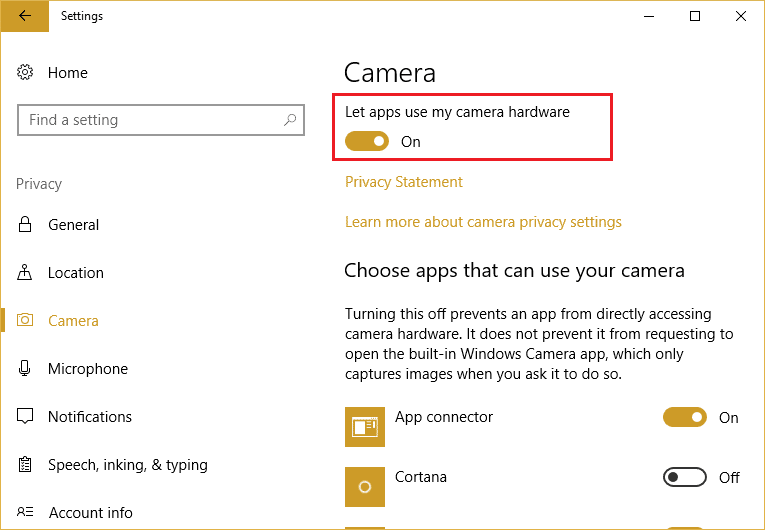
4. Xir goobaha oo dib u bilow kombayutarkaga si aad u badbaadiso isbedelada.
Habka 3: Isku day System Restore(Method 3: Try System Restore)
1.Riix Windows Key + R oo ku qor" sysdm.cpl "kabacdi ku dhufo gal.

2.Select System Protection tab oo dooro System Restore.

3.Riix Next oo dooro meesha aad rabto System Soo celinta(System Restore point) .

4.Raac tilmaamaha shaashadda si aad u dhammaystirto soo celinta nidaamka.
5.After reboot, waxaa laga yaabaa in aad awoodo in ay hagaajiyaan Windows ma heli karo ama bilaabi kartaa qaladka camera.(Fix Windows can’t find or start the camera error.)
Habka 4: Rollback Webcam Driver(Method 4: Rollback Webcam Driver)
1. Riix Windows Key + R kadibna ku qor devmgmt.msc oo ku dhufo Enter si aad u furto Maamulaha Qalabka(Device Manager) .

2.Balaadhi qalabka Imaging ama Sound, video iyo game controllers ama Cameras( Imaging devices or Sound, video and game controllers or Cameras) oo hel kamaradaada webka ee hoosteeda ku qoran.
3.Right-guji kamaradaada webka oo dooro Properties.

4. U beddel darawalka tab(Driver tab) oo haddii Roll Back Driver option la heli karo ku dhufo.

5. Dooro Haa( Yes) si aad u sii wado dib-u-kicinta oo dib u kiciso kombuyutarkaaga marka hawsha la dhammeeyo.
6.Again hubi haddii aad awoodo inaad hagaajiso Windows ma heli karo ama bilaabi karto kamarada ama ma jiro kamarado ku lifaaqan(no cameras are attached)(fix Windows can’t find or start the camera or no cameras are attached) qalad.
Habka 5: Uninstall Driver Webcam(Method 5: Uninstall Webcam Driver)
1. Riix Windows Key + R kadibna devmgmt.msc oo ku dhufo Enter.

2.Expand Cameras ka dibna midig-guji kamaradaada webka oo dooro Uninstall-ka.(Uninstall device.)
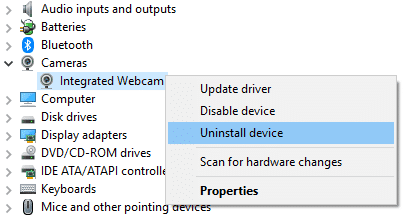
3.Haddaba Action ka dooro " Scan for hardware change. (Scan for hardware changes.)"

4.Reboot your PC si aad u badbaadiso isbedelada.
Habka 6: Dib u dajinta kamaradaha shabakada(Method 6: Reset Webcam)
1.Riix Windows Key + I si aad u furto Windows Settings.
2. Guji Apps ka dibna ka menu bidix ka dooro Apps & features.

3.Raadi Camera app ee liiska ku jira ka dibna ku dhufo oo dooro xulashooyinka horumarsan.(Advanced options.)

4.Hadda dhagsii Reset si aad app camera dib ugu soo celiso.

5.Reboot your PC si aad u badbaadiso isbedelada oo aad aragto haddii aad awood u leedahay inaad hagaajiso Windows ma heli karo ama bilaabi karo qaladka kamarada.( Fix Windows can’t find or start the camera error.)
Habka 7: Hagaajinta Diiwaangelinta(Method 7: Registry Fix)
1. Riix Windows Key + R kadibna ku qor regedit(regedit) oo ku dhufo Enter si aad u furto Registry Editor .

2. U gudub furaha diiwaangelinta:
HKEY_LOCAL_MACHINE\SOFTWARE\Microsoft\Windows Media Foundation\Platform
3.Right-guji Platform ka dibna dooro New > DWORD (32-bit) value.

4.U magacow DWORD cusub sida EnableFrameServerMode.
5.Double guji EnableFrameServerMode oo u beddel qiimaheeda 0.( change it’s value to 0.)

6. Guji OK oo xidh tifaftiraha diiwaanka.
Lagugula talinayaa adiga:(Recommended for you:)
- Ka saar Digniinta Fayraska been abuurka ah ee Microsoft Edge
- Ku hagaaji WHEA_UNCORRECTABLE_ERROR Windows 10(Fix WHEA_UNCORRECTABLE_ERROR on Windows 10)
- Sida Loo Xakameeyo Buuxa ama Lahaanshaha Furayaasha Diiwaanka Windows(How to Take Full Control or Ownership of Windows Registry Keys)
- Hagaaji adeega lama bilaabi karo qaladka difaaca Windows 0x80070422(Fix The Service Couldn’t Be Started Windows Defender Error 0x80070422)
Taasi waa waxa aad si guul leh u hagaajisay Windows ma heli karto ama ma bilaabi karto qaladka kamarada(Fix Windows can’t find or start the camera error) laakiin haddii aad wali wax su'aalo ah ka qabto hagahan markaa xor u noqo inaad ku waydiiso qaybta faallooyinka.
Related posts
Hagaajin Windows kuma xidhiidhi karto qalabka ama kheyraadka
Fix Windows wuu awoodi waayay inuu dhamaystiro qaabka
Hagaajin Windows way dhamaystiri wayday isbeddelada la codsaday
Hagaaji Windows ma heli karo qaladka Steam.exe
Hagaajinta Daaqadaha wuu ku guul daraystay inuu bilaabo Qalab cusub ama isbeddel software ayaa sabab u noqon kara
Hagaaji Waxaa jira dhibaato ka jirta shahaadada amniga ee shabakadan
Hagaaji Kombuyuutarku ma tagi doono Habka hurdada gudaha Windows 10
Hagaaji Arinta Xakamaynta Basaska Caalamiga ah (USB).
Hagaaji qaboojinta Windows ama dib u kicinta dhibaatooyinka Hardware dartood
Hagaaji Alt+Tab oo aan ku shaqaynayn Windows 10
Fix Windows si toos ah uma ay ogaan karin Dejinta Proxy ee Shabakaddan
Hagaaji Aan awoodin in laga tirtiro faylalka ku meel gaadhka ah gudaha Windows 10
Hagaaji galitaanka diiwaanka saldhigyada Windows ee looga baahan yahay isku xirka shabakada ayaa maqan
Sida loo hagaajiyo Qaladka Codsiga 0xc0000005
Hagaaji Windows 10 Taskbar Aan Qarin
Hagaaji Aan La Furi Karin Disk-ga Maxalliga ah (C :)
Hagaaji USB wuxuu sii wadaa goynta iyo dib u xidhida
Hagaaji Windows 7 Cusbooneysiinta Aan Soo Dejin
Hagaaji Khaladaadka Adabtarka Shabakadda 31 ee Maareeyaha Aaladda
Hagaaji Habka Host ee Adeegyada Daaqadaha ayaa shaqada joojiyay
